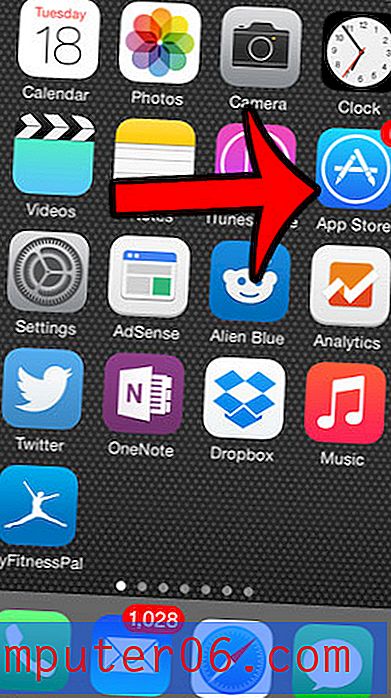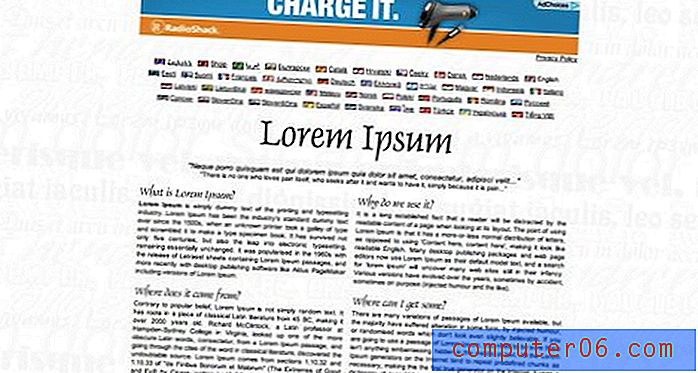Jak usunąć plik z Dysku Google
Nasz przewodnik pokaże Ci, jak usunąć plik z Dysku Google. Ten proces będzie działał zarówno w przypadku plików przesłanych przez użytkownika, jak i plików utworzonych za pomocą Arkuszy, Dokumentów lub Prezentacji.
- Zaloguj się na Dysk Google.
- Kliknij plik do usunięcia, a następnie kliknij ikonę kosza w prawym górnym rogu.
- Wybierz kartę Kosz po lewej stronie okna.
- Kliknij ponownie ikonę kosza w prawym górnym rogu.
- Wybierz przycisk Usuń na zawsze, aby potwierdzić trwałe usunięcie pliku.
Nasz artykuł kontynuuje poniżej ze zdjęciami dla każdego z tych kroków, a także dodatkowe informacje dotyczące usuwania plików z Dysku Google.
Dokumenty Google i Arkusze Google to doskonała alternatywa dla niektórych droższych aplikacji do edycji tekstu i edycji arkuszy kalkulacyjnych. Możesz nawet zapisywać tworzone i edytowane pliki w folderze Dysku Google, dzięki czemu są one dostępne z dowolnego komputera i wielu urządzeń mobilnych.
Ale jeśli nie uaktualniłeś miejsca na Dysku Google, może się okazać, że brakuje Ci miejsca. A może masz tak wiele plików, że trudno jest znaleźć ważne. Na szczęście możesz usunąć pliki z Dysku Google, a nawet możesz je trwale usunąć, jeśli nie będziesz musiał ponownie używać tego pliku.
Jak usunąć plik z Dysku Google
Kroki opisane w tym artykule zostały wykonane w Google Chrome, ale powinny być takie same w innych przeglądarkach internetowych na komputery. Pamiętaj, że po wykonaniu tych kroków trwale usuniesz plik z Dysku Google i nie będziesz mógł go później odzyskać.
Krok 1: Otwórz Dysk Google na https://drive.google.com/drive/my-drive.
Krok 2: Wybierz plik, który chcesz usunąć, a następnie kliknij ikonę kosza w prawym górnym rogu okna.

Pamiętaj, że w lewym dolnym rogu okna pojawi się wyskakujące okienko, które możesz kliknąć, aby cofnąć usunięte.
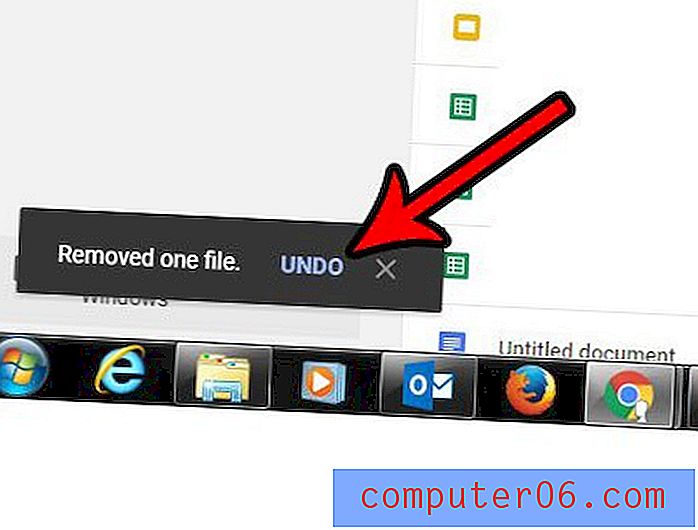
Ponadto, jeśli chcesz trwale usunąć plik, kliknij opcję Kosz po lewej stronie okna.
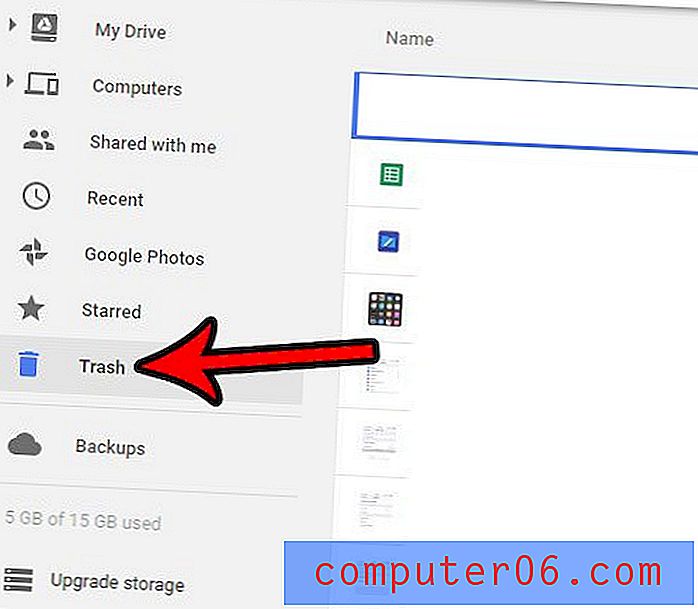
Następnie kliknij ponownie ikonę kosza.
Następnie możesz kliknąć przycisk Usuń na zawsze, aby potwierdzić, że chcesz trwale usunąć plik z Dysku Google.
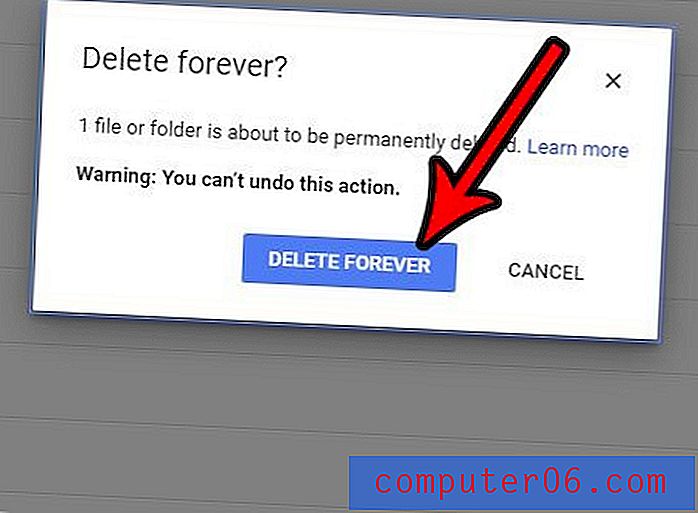 Wydajność: usuwa plik z Dysku Google
Wydajność: usuwa plik z Dysku Google Jak usunąć plik z Dysku Google
WydrukowaćW tym poradniku pokazano, jak usunąć plik z Dysku Google, jeśli wcześniej przesłałeś go z komputera lub telefonu komórkowego lub jeśli utworzyłeś go w Dokumentach, Arkuszach lub Prezentacjach Google.
Czas aktywności 2 minuty Całkowity czas 2 minuty Trudność ŁatweMateriały
- Plik do usunięcia z Dysku Google
Przybory
- Adres e-mail i hasło do konta Google
Instrukcje
- Zaloguj się na Dysk Google.
- Kliknij plik do usunięcia, a następnie kliknij ikonę kosza w prawym górnym rogu.
- Wybierz kartę Kosz po lewej stronie okna.
- Kliknij ponownie ikonę kosza w prawym górnym rogu.
- Wybierz przycisk Usuń na zawsze, aby potwierdzić trwałe usunięcie pliku.
Notatki
Ten proces trwale usuwa plik z Dysku Google. Nie będziesz mógł odzyskać tego pliku po wykonaniu tych kroków.
© SolveYourTech Typ projektu: Przewodnik Dokumentów Google / Kategoria: InternetDowiedz się, jak włączyć konwersję przesyłanych plików w Dokumentach Google, aby móc edytować pliki przesyłane za pomocą narzędzi do edycji Dokumentów Google.